我很快就适应了Geforce Experience的快捷键 , 甚至有点依赖于它——以至于当我在没有版权保护的Steam游戏中进行截图时 , 我也想不起来要按原来的Steam截图键了 , 下意识地会使用Geforce Experience进行截图 。
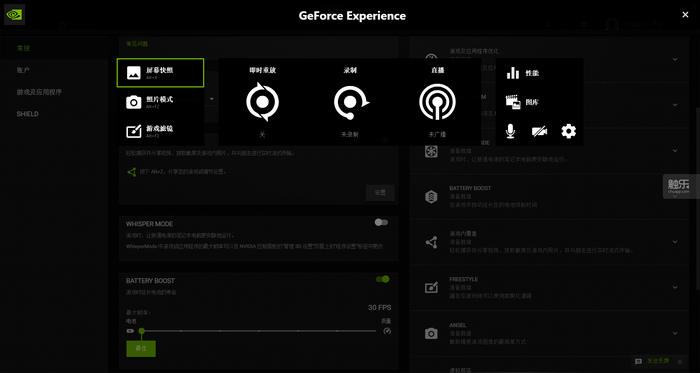
文章图片
Geforce Experience现在是我最喜欢用的游戏截图工具
在我以为我就可以这样一帆风顺地用下去 , 适应这组截图快捷键的时候 , 又碰到了新的麻烦——《极限竞速地平线5》 。 当我试着在游戏中按下我熟悉的Geforce Experience截图快捷键时 , 系统提醒我这款游戏并不适用显卡提供的游戏内覆盖截图功能 。 差点崩溃的我抱着一丝希望按下了Xbox手柄上的“香菇君”按键 , 唤出了Windows内置的另外一个可以用来截图的工具组——Xbox Game Bar 。 因为听说这个功能会一定程度上影响计算机性能 , 我在上一台电脑上禁用了Xbox Game Bar , 没想到在这台新电脑上不得不求助于它 。
说实话 , 我是不喜欢用Xbox Game Bar进行截图的 , 因为输出的图片都会被放在同一个文件夹里 , 没有办法像Steam或是Geforce Experience那样自动分类成不同的文件夹 。 不过那又怎么样呢 , 我现在想在《极限竞速地平线5》里截图 , 就只能用Xbox Game Bar 。 这样一来 , 我的电脑上就又多了一组截图快捷键 , 让脑袋里对于快捷键的记忆又混乱了一个档次 。

文章图片
拥有刺激赛车体验和优美风景的《极限竞速地平线5》还是很值得截图的
不过说到底 , 这些小烦恼不会影响我在游戏中不断截图留念的乐趣 。 无论使用什么工具 , 最重要的还是要为截图服务 。 如果今后玩《极限竞速地平线5》的频率没那么高 , 我估计我还是会继续用Geforce Experience来截图 。 亲爱的读者们 , 如果您有更方便更快捷的PC截图小妙招 , 欢迎您在评论区留言分享给其他读者 , 我没准也能从您这儿学到点技巧 , 摆脱因为截图工具带来的小烦恼 。
推荐阅读
- 宝可梦|触乐夜话:到处都是年终总结
- 触乐|圣诞玩什么:一些气氛活泼松弛的,和正在冬促中的游戏
- 触乐|触乐夜话:壮壮和阿强
- |萌新玩转剑网三系列攻略:快捷键设置篇
- 玩家|触乐夜话:佛系对局
- 社区|触乐夜话:我不要把世界让给他们
- 手机游戏|《英雄联盟手游》操作更加顺畅,手游快捷键怎么设置?
- 玩家|触乐夜话:闲话TGA
- |原神2.4测试服活动爆料,快捷键即将优化,渊下宫怪物背景公布!
- 剧情|触乐夜话:最后的旅程







